Win7系统禁用wmiprvse.exe进程方法
时间:2025-05-30 15:45:15 395浏览 收藏
在Windows 7系统中,如果wmiprvse.exe进程占用大量内存,可以通过禁用该进程来解决问题。具体操作步骤包括:按下“Win+R”组合键打开运行窗口,输入“CMD”并按回车键打开命令提示符,然后输入特定的注册表命令并执行,重启计算机后即可生效。本文详细介绍了如何在Windows 7中禁用wmiprvse.exe进程,帮助用户优化系统性能。
在Windows 10系统发布之前,许多用户都在使用Windows 7系统。在使用Windows 7时,如果发现wmiprvse.exe进程占用大量内存该怎么办呢?下面的文章将介绍如何在Windows 7中禁用wmiprvse.exe进程。
前几天,一位用户向我们求助,表示在使用Windows 7时,wmiprvse.exe进程的内存占用很高,能否将其禁用?接下来,我们就来看看具体的操作步骤。
Windows 7禁用wmiprvse.exe进程的方法:
- 进入Windows 7桌面,按下“Win+R”组合键打开运行窗口,在运行窗口中输入“CMD”,然后按回车键打开命令提示符。
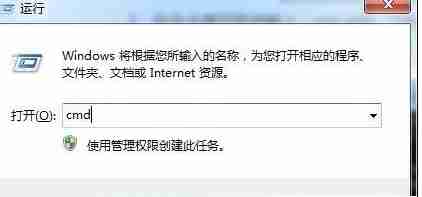
- 在命令提示符中输入以下命令并按回车键执行:reg add "HKLM\SOFTWARE\Microsoft\Windows NT\CurrentVersion\Image File Execution Options\wmiprvse.exe" /v debugger /t reg_sz /d debugfile.exe /f。执行完成后重启计算机即可解决问题。
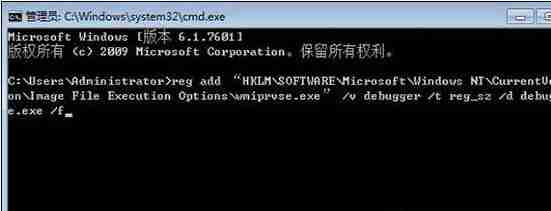
以上就是在Windows 7中禁用wmiprvse.exe进程的方法,希望能对大家有所帮助。
本篇关于《Win7系统禁用wmiprvse.exe进程方法》的介绍就到此结束啦,但是学无止境,想要了解学习更多关于文章的相关知识,请关注golang学习网公众号!
相关阅读
更多>
-
501 收藏
-
501 收藏
-
501 收藏
-
501 收藏
-
501 收藏
最新阅读
更多>
-
375 收藏
-
432 收藏
-
421 收藏
-
156 收藏
-
287 收藏
-
186 收藏
-
365 收藏
-
447 收藏
-
113 收藏
-
428 收藏
-
211 收藏
-
236 收藏
课程推荐
更多>
-

- 前端进阶之JavaScript设计模式
- 设计模式是开发人员在软件开发过程中面临一般问题时的解决方案,代表了最佳的实践。本课程的主打内容包括JS常见设计模式以及具体应用场景,打造一站式知识长龙服务,适合有JS基础的同学学习。
- 立即学习 543次学习
-

- GO语言核心编程课程
- 本课程采用真实案例,全面具体可落地,从理论到实践,一步一步将GO核心编程技术、编程思想、底层实现融会贯通,使学习者贴近时代脉搏,做IT互联网时代的弄潮儿。
- 立即学习 516次学习
-

- 简单聊聊mysql8与网络通信
- 如有问题加微信:Le-studyg;在课程中,我们将首先介绍MySQL8的新特性,包括性能优化、安全增强、新数据类型等,帮助学生快速熟悉MySQL8的最新功能。接着,我们将深入解析MySQL的网络通信机制,包括协议、连接管理、数据传输等,让
- 立即学习 500次学习
-

- JavaScript正则表达式基础与实战
- 在任何一门编程语言中,正则表达式,都是一项重要的知识,它提供了高效的字符串匹配与捕获机制,可以极大的简化程序设计。
- 立即学习 487次学习
-

- 从零制作响应式网站—Grid布局
- 本系列教程将展示从零制作一个假想的网络科技公司官网,分为导航,轮播,关于我们,成功案例,服务流程,团队介绍,数据部分,公司动态,底部信息等内容区块。网站整体采用CSSGrid布局,支持响应式,有流畅过渡和展现动画。
- 立即学习 485次学习
